Иногда появляется такая проблема когда компьютер сам включается. Действительно, выглядит необычно, ведь компьютер никто не трогает, как он может включиться? Рассмотрим возможные варианты.
Аппаратная проблема
Если с контактами кнопки включения проблемы, то она может срабатывать сама случайным образом. Чтобы исключить этот вариант можно открыть крышку системного блока и отключить кнопку от материнской платы. Для этого нужно изучить на материнской плате место куда подходят провода от передней панели, найти там разъёмчик содержащий слово “Power” и отключить его.
Также, на некоторых материнских платах есть перемычка, которая управляет включением компьютера при подаче на него питания. Например если перемычка стоит, то при появлении питания 220В компьютер самопроизвольно включится. Таким образом, при пропадании и появлении электричества такое будет происходить регулярно. Найти такую перемычку можно в инструкции к материнской плате.
Называется она обычно «Power-on after Fail”. На других платах поведение при появлении питания выставляется из БИОСа, об этом ниже.
Компьютер сам включается.mp4
Компьютер включается из BIOS
Тут на самом деле всё просто. Раньше, когда блоки питания имели формат АТ, включить компьютер можно было только подав на него питание 220 вольт. Сегодня компьютеры имеют блоки питания ATX, питание на которые подключено всегда, а их включением может управлять BIOS материнской платы. Именно он может сам включать компьютер, если настроен неправильно. Войти в BIOS можно в самом начале загрузки компьютера, обычно внизу написано какая кнопка для этого служит (DEL, F2, реже – F10).
 Вариантов исполнения биоса масса, написание опций может немного варьироваться, но смысл тот же. Заходим в биосе в Power Management Setup
Вариантов исполнения биоса масса, написание опций может немного варьироваться, но смысл тот же. Заходим в биосе в Power Management Setup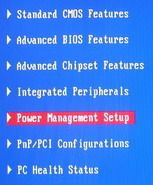
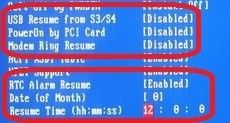
- Включение по расписанию (Wake Alarm, Power on by Alarm, RTC Alarm Resume). Если вы, дети или вирус-шалун случайно включили эту опцию, то просто поставьте Disabled. А можете даже использовать по назначению, например как компьютер-будильник
- Включение по прерываниям, например от клавиатуры, мышки или какого-либо другого устройства. Например от движения мышью или нажатия кнопок на клавиатуре. Может называться Power On By Keyboard, Power On By Mouse, например .
- Включена функция Wake-On-LAN или Modem Ring Resume. В этом случае компьютер может получать специальные управляющие пакеты по сети, которые подают команду включить компьютер. Отключите эту опцию. На ноутбуках можно настроить работу Wake On LAN при питании от сети (AC only) или от батареи.
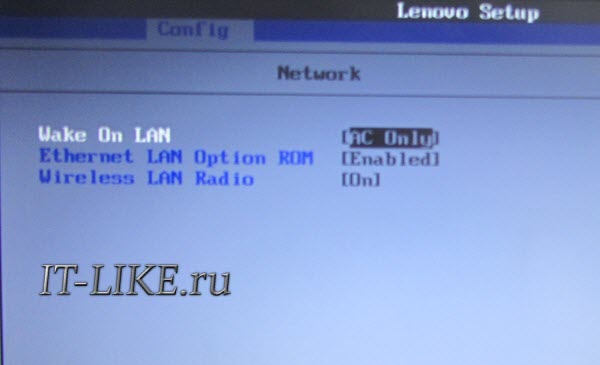
- Включение при пропадании и появлении питания. Так же, как в случае с перемычкой, только из биоса. Параметр может находиться в разделе Integrated Peripherals.
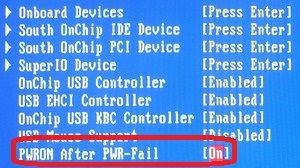
Ещё можно просто отключить клавиатуру, мышку, USB-устройства и сетевой кабель. Если поможет, то уже лезть в BIOS. Если нужные опции не удаётся отыскать, может помочь сброс параметров по умолчанию
Комп сам включается — находим и устраняем проблему!
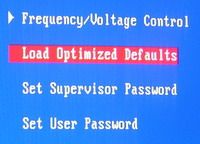
Выход из биоса Save to CMOS end EXIT
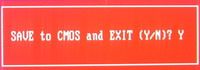
Компьютер выходит из спящего режима
Я думаю многие отличают спящий режим от выключенного компьютера, но не всегда. На самом деле в биосе можно выбрать в какой режим экономии энергопотребления переводить систему:
- S1(POS) — обычный, привычный, спящий режим, при котором внешне ничего не видно, кроме потухшего монитора. Вентиляторы крутятся, компьютер включён как обычно, только в экономичном режиме.
- S3(STR) — а вот в этом режиме компьютер как-будто полностью выключается, даже кулеры не крутяться. Единственное что может его выдать – лампочка на передней панели. Она может гореть как обычно или другим цветом. Компьютер действительно почти выключается, чем достигается максимальная экономия электроэнергии. Под напряжением остаётся только оперативная память и некоторые компоненты материнской платы. При выходе из этого режима из оперативной памяти полностью восстанавливается состояние до выключения, но на это уходит больше времени и может показаться что компьютер запускается.
Выбирать какой режим использовать S1, S3 или оба (на выбор операционной системы), можно там же.
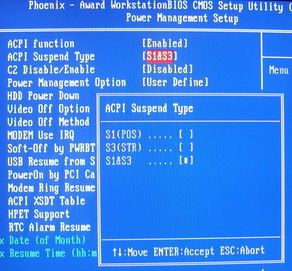 it-like.ru
it-like.ru
Компьютер после выключения включается сам (без нажатия на кнопку Power)
Вопрос от пользователя
Здравствуйте.
Подскажите, почему у меня ПК иногда после выключения включается сам? Я уже теперь побаиваюсь и дополнительно отключаю сетевой фильтр (чтобы он уж точно не запустился).
Думал из-за Windows — переустанавливал — не помогло. Настройки электропитания и драйвера тоже «крутил» — не помогло.
«Скользкий» вопрос, со многими неизвестными. Причина может носить как аппаратный , так и программный характер.
Чтобы докопаться до истины, как правило, требуется провести небольшую «диагностику» . Собственно, о том, с чего начать эту диагностику — и постараюсь рассказать в этой заметке. (я несколько упрощу часть шагов, чтобы заметка была доступна для пользователей с разным уровнем подготовки)
Причины самостоятельного включения
Отправка компьютера в спящий режим (вместо выкл.)
Ряд пользователей «не обращают» внимание на один нюанс: вместо выключения они отправляют компьютер в спящий режим (т.е. в режим, при котором он не выкл., а переходит в пониженное энергопотребление).
Разумеется, из него компьютер/ноутбук достаточно легко выходит (например, при легком движении мышки — достаточно даже небольшой вибрации стола).
Поэтому, для начала проверьте настройки электропитания в Windows (сочетание Win+R + команда powercfg.cpl) — не задано ли там что по кнопке «вкл.» компьютер должен уходить в сон. Если причина всё-таки со спящим режимом — см. мою прошлую заметку (ссылка ниже ).
В помощь!
Компьютер / ноутбук выходит из спящего режима САМ. Почему, как это исправить?
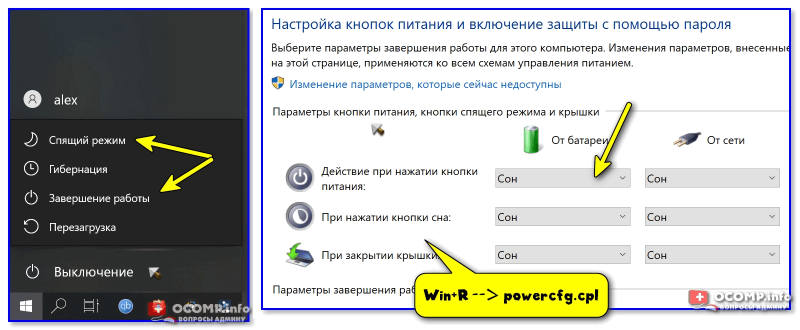
Настройки кнопок питания — выключение или спящий режим
Важно!
Попробуйте завершить работу ПК/ноутбука, с помощью кнопки Power (зажав ее на 5-7 сек. — это приведет к принудительному откл. устройства).
Включится ли он после такого завершения. (это будет полезно хотя бы в плане диагностики. )
«Некорректные» настройки BIOS / UEFI
В BIOS /UEFI есть ряд настроек, которые отвечают за включение (пробуждение) компьютера. Находятся они (чаще всего) в разделе «Power».
В помощь!
Как войти в BIOS (UEFI) на компьютере или ноутбуке [инструкция]
Рекомендую проверить нет ли у вас в этом разделе следующих параметров:
- Power On By Mouse — включение ПК по щелчку мыши;
- Power On By KeyBoard — включение ПК с помощью клавиатуры;
- Power On By Alarm — пробуждение по таймеру (будильнику).
- Wake-on-lan — пробуждение «при работе» сетевой карты.
Разумеется, все эти параметры (при самопроизвольном включении компьютера) нужно перевести в режим «Disabled» («Off» / выключено). После изменения — не забудьте сохранить настройки (обычно клавиша F10). Парочка примеров ниже.
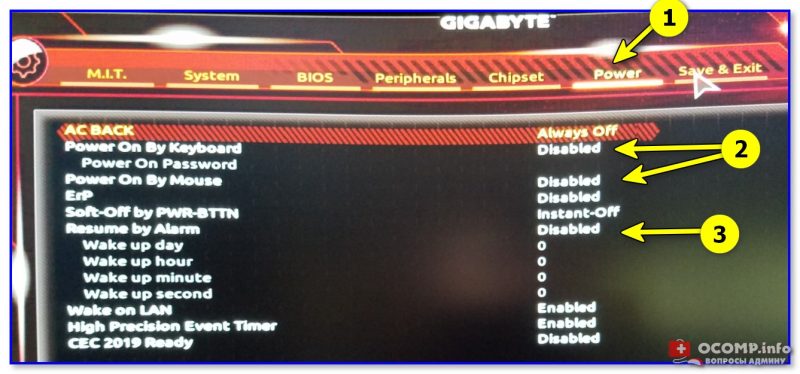
Gigabyte — отключаем включение ПК с помощью мыши, клавиатуры
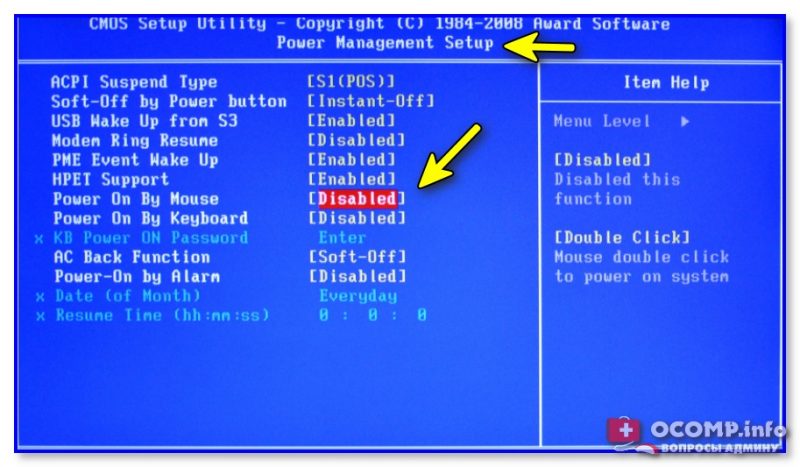
BIOS Award Software — Power On By Mouse
Кстати, обратите внимание что у некоторых производителей (у AsRock, например) есть несколько режимов «глубокого» сна (активируется при выключении ПК / нажатии на кнопку Power).
- S3 (Suspend to RAM, STR, Suspend) – ждущий режим, при котором питание подается только на ОЗУ (все остальные компоненты отключены);
- S4 (Suspend to Disk, STD, Suspend to Hard Drive, S4-Hibernation) – глубокий сон, при котором состояние системы записывается на диск, после чего откл. все компоненты устройства;
- S5 – программное выключение (при котором ПК откл., но блок питания находится под напряжением).
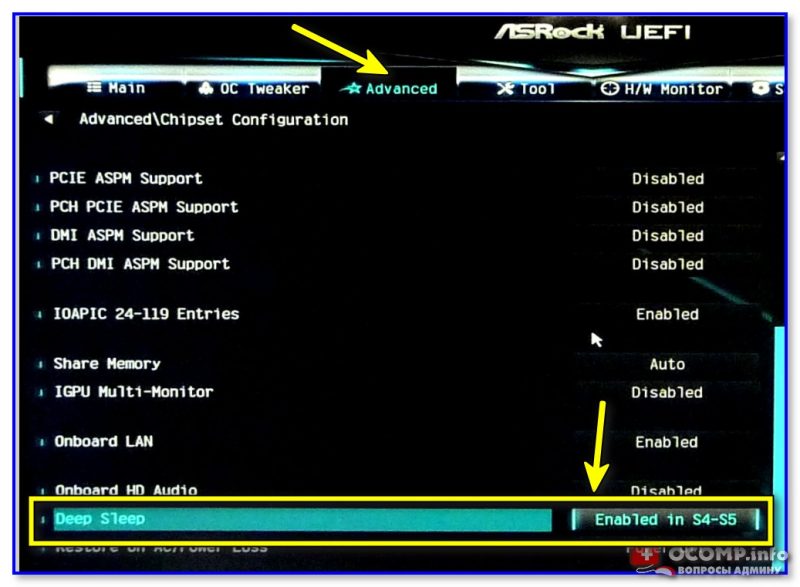
AsRock — разные режимы сна (выкл.)
Важно!
- Если говорим о BIOS — то нельзя не порекомендовать попробовать сбросить его настройки.
- Также стоит отметить, что могут быть определенные проблемы с конкретной версией прошивки (ошибки производителей. Например, я такое несколько раз встречал у Gigabyte. ). В этом случае, возможно, стоит попробовать обновить BIOS (если на офиц. сайте есть другая прошивка, даже если она более старая. ).
- Проверьте батарейку на мат. плате устройства. В качестве диагностики — на время, ее можно вовсе отключить.
Проблемная кнопка включения
На передней панели системного блока обычно всегда есть кнопка Power (кнопка для вкл. ПК). Ввиду ее частого использования, со временем, она может начать «западать», люфтить, и замыкать контакты от небольшой вибрации (например). Кстати, тоже самое относится и к кнопке Reset (принудительной перезагрузки ПК).
Разумеется, такое их «поведение» может приводить к самопроизвольному включению компьютера.

Как перепроверить кнопки на передней панели:
- отключить системный блок от сети питания 220В;
- открыть боковую крышку ( примечание : если ПК на гарантии — это может стать причиной в отказе от гарантийного ремонта!);
- на материнской плате необходимо найти маркировку «F_Panel» (передняя панель). Как правило, к этим разъемам подходят сразу несколько «тонких» проводов;
- необходимо отключить «Power SW» и «Reset SW» (при наличии). Они предназначены для подключения кнопок Power и Reset (на передней панели) соответственно;
- далее закрываем боковую крышку и подключаем системный блок к сети 220В;
- если ПК самопроизвольно не включается — проблема была в этих кнопках. Останется навестить компьютерный магазин и приобрести либо кнопки (если таковые будут), либо новый корпус.

F_Panel — маркировка на мат. плате
Перепроверка блока питания
Неконтролируемое включение/отключение ПК может быть связано с серьезной неисправностью блока питания (БП). И это может привести даже к его воспламенению! Будьте аккуратны, и не оставляйте такой ПК без присмотра!
В качестве диагностики могу порекомендовать подключить системный блок к другому блоку, и сравнить «поведение» устройства (это самый простой и быстрый вариант ).

Новый блок питания (заведомо исправный)
Ошибки и определенные параметры ОС Windows: смотрим журналы
Стоит сразу сказать, что в Windows есть журнал, куда заносятся все ошибки и события, происходящие с ПК (в том числе и каждое включение / выключение).
Чтобы открыть этот журнал — нажмите сочетание Win+R, и в появившееся окно «Выполнить» вставьте команду eventvwr, нажмите Enter.
Далее в журнале «Система» можно найти все события, связанные с вкл. устройства (ну или попыткой это сделать). События, кстати, все по умолчанию отсортированы по времени и дате — см. источники «. Power. «.
Например, в моем случае (см. скрин ниже ) компьютер включился в 5 утра, чтобы перейти в режим гибернации. Разумеется, после отключения гибернации — делать он так прекратил!
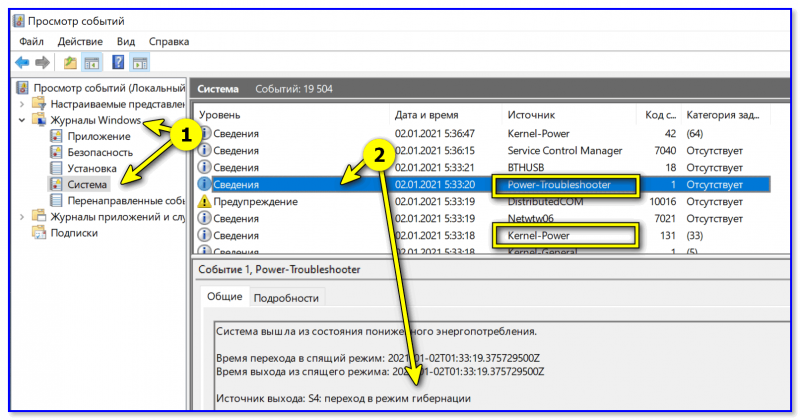
Просмотр журнала в Windows
Вообще, решение проблемы может сильно разница — многое зависит от того, что будет в описании события: это может как ничего не дать, так и указать прямо на причину.
Но в любом случае я бы посоветовал попробовать на время отключить быстрый запуск , гибернацию и сон в настройках электропитания Windows (чтобы их открыть — нажмите Win+R , и используйте команду powercfg.cpl ).
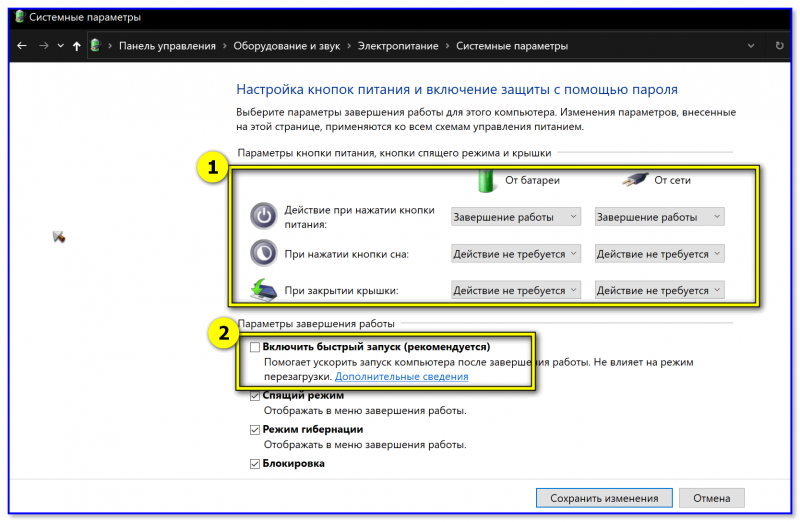
Обратите внимание, что в доп. параметрах электропитания необходимо отключить таймеры пробуждения , а напротив сна и гибернации поставить «0» (т.е. «никогда»).
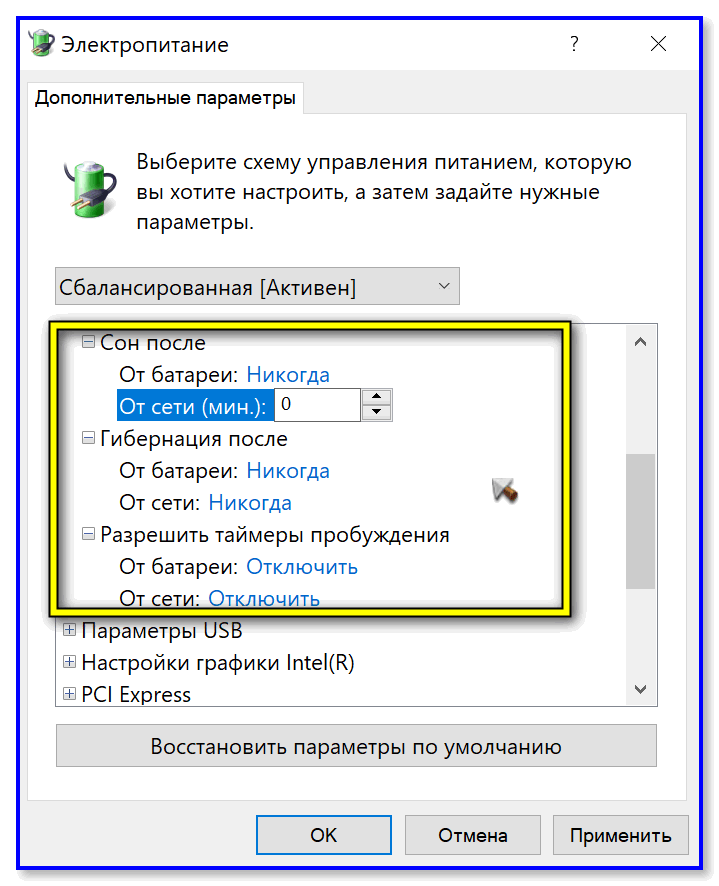
Таймеры пробуждения откл., сон и гибернация в режиме никогда
После изменения настроек — перезагрузите компьютер и проверьте, как он будет себя вести.
Временная мера: как «не дать» компьютеру включиться в ваше отсутствие
Самопроизвольное включения ПК это не только неудобно, но еще и опасно (особенно, если он будет работать, когда дома никого не будет. ).
Тем более, если ПК «так себя ведет» — значит у него (как уже говорил выше) может быть серьезная тех. неисправность (а те же блоки питания при неисправностях нередко и дымятся, и воспламеняются!).
Чтобы ничего плохого не произошло — отключите питание проблемного компьютера от сети 220В, когда оставляете его без присмотра!
Лучший вариант решения — вынуть вилку из розетки (или откл. сетевой фильтр, нажав на кнопку переключателя).

Отключаем питание системного блока
Если ваш блок питания исправен (и был перепроверен) — отключать ПК можно и с помощью кнопки на его корпусе (обычно, располагается с задней стороны системного блока, рядом с кабелем питания).

Выключатель на блоке питания ПК
Если вы устранили проблему иначе — дайте знать в комментариях! Заранее большое мерси!
Источник: ocomp.info
Компьютер сам включается – причины и способы их устранения
Когда ваш компьютер случайно включается сам по себе, это может быть серьёзной причиной для беспокойства.
В вашей голове могут возникнуть всевозможные тревожные мысли – неужели моё оборудование неисправно? Мой компьютер поразило вредоносное ПО? Будет ли ремонт дорогостоящим или даже возможным?
Мало того, это также может невероятно раздражать, особенно если ваш компьютер включается ночью, когда вы пытаетесь получить столь необходимый сон.
Но не волнуйтесь, ярко вспыхнувший экран больше не будет беспокоить вас по ночам: в этой статье я собрал наиболее распространенные (и эффективные) решения этой проблемы.
Вы также будете рады узнать, что в большинстве случаев ваш компьютер включается не по какой-то серьезной причине, а из-за небольшой неправильной настройки параметров, периферийных устройств или программного обеспечения.
Практически все исправления тоже просты!
Что заставляет компьютер включаться
Неудивительно, что ваш компьютер включается сам по себе, когда его что-то пробуждает, будь то программное обеспечение, настройки, аппаратное обеспечение или внешнее периферийное устройство.
Общие причины включают в себя:
- Случайный ввод с периферийных устройств (например, ваша кошка играет за вашим столом)
- Автоматическое обслуживание и перезапуски
- Запланированные задачи и включенные таймеры пробуждения
- Быстрый запуск
- Вредоносное ПО
- Аппаратная ошибка
- Wake On LAN
- Автоматическое переключение между режимами энергосбережения
- Перебои в подаче электроэнергии
Не знакомы с такими понятиями, как «запланированные задачи», «таймеры пробуждения» и «быстрый запуск»? Не волнуйтесь, я всё подробно объясню и проведу вас через весь процесс.
Как починить компьютер, который сам включается
Не позволяйте устройствам будить компьютер
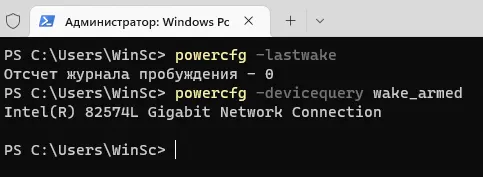
Внешние периферийные устройства являются наиболее распространенной причиной случайного включения компьютера. Часто можно определить, является ли причиной устройство, используя командную строку:
- Кликните правой кнопкой мыши по меню «Пуск» и выберите Терминал (Администратор).
- В командной строке введите powercfg -lastwake и нажмите клавишу Ввод . Это даст вам информацию о том, что заставило ваше устройство проснуться после последнего перехода в спящий режим. Обычно это вызвано вашей мышью, клавиатурой или сетевым адаптером (Wake on LAN).
- Вы также можете ввести powercfg -devicequery wake_armed и нажать Ввод . Он покажет вам список всех устройств, которые могут разбудить ваше устройство.
Если причиной является устройство, вы можете предотвратить пробуждение компьютера с его помощью в Диспетчере устройств:
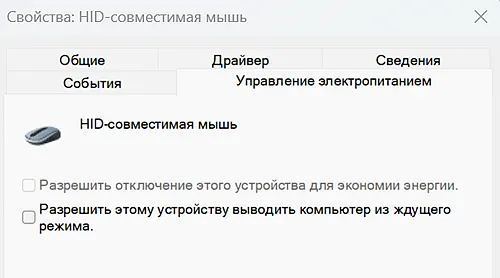
- Одновременно нажмите клавиши X и Win и выберите «Диспетчер устройств».
- Дважды щёлкните или щёлкните правой кнопкой мыши необходимое устройство, затем перейдите в «Свойства», «Управление электропитанием».
- Снимите флажок Разрешить этому устройству выводить компьютер из ждущего режима .
- Примените изменения.
- Повторите для других устройств, если проблема не устранена. Не забудьте также отключить эту опцию для сетевого адаптера.
Это не решило вашу проблему? Не волнуйтесь, есть ещё много способов устранения неполадок, которые вы можете попробовать!
Отключите запланированные задачи
- Откройте Терминал (Администратор), как мы это делали в предыдущей главе.
- Введите powercfg /waketimers и нажмите Ввод . Это даст вам список всех задач, которые могут разбудить ваше устройство.
Затем вы можете отключить эти активные задачи:
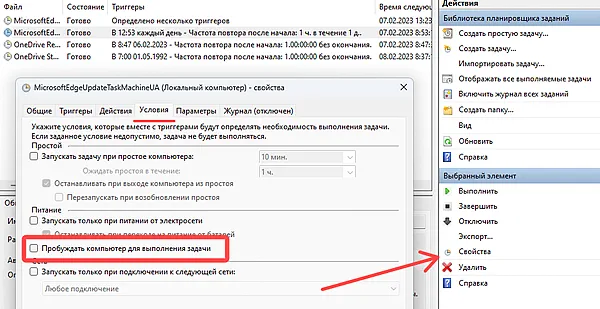
- Одновременно нажмите клавиши Win и R . Введите taskschd.msc в открывшемся окне и нажмите Ввод или OK .
- Откройте «Библиотека планировщика заданий», чтобы получить доступ к списку запланированных задач.
- Выберите запланированную задачу по вашему выбору.
- Нажмите «Свойства» и откройте вкладку Условия.
- В разделе «Питание» снимите флажок Пробуждать компьютер для выполнения задачи .
- Нажмите ОК , чтобы применить изменения.
Вы также можете настроить время запланированных задач на вкладке Триггеры. Это гарантирует, что любые активные задачи будут выполняться только в течение дня или в любое удобное для вас время, а не в 4 часа утра.
Если вы хотите отключить таймеры пробуждения для всего, вы можете сделать это в Панели управления:
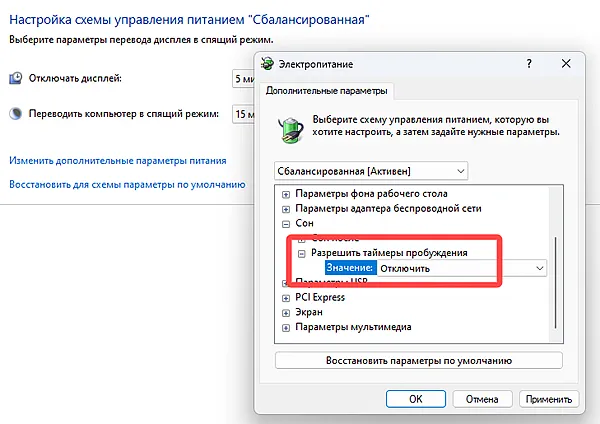
- Введите «панель управления» в строке поиска Windows «Пуск». Нажмите Ввод .
- Перейдите в Оборудование и звук → Электропитание, а затем нажмите Настройка схемы электропитания для используемого вами плана.
- Нажмите ссылку Изменить дополнительные параметры питания.
- Разверните список «Сон» и «Разрешить таймеры пробуждения».
- Установите значение Отключить.
- Примените изменения.
Если у вас не включены какие-либо запланированные задачи или вы всё ещё сталкиваетесь с проблемой, несмотря на их отключение, другим типичным решением является отключение быстрого запуска.
Отключите быстрый запуск
- Нажмите на кнопку «Пуск» Windows.
- В строке поиска введите «панель управления» и нажмите Ввод »
- Перейдите в Оборудование и звук → Электропитание.
- Нажмите в левой колонке ссылку Действие кнопки питания.
- Нажмите Изменение параметров, которые сейчас недоступны.
- В разделе «Настройки выключения» снимите флажок «Включить быстрый запуск».
- Сохраните изменения.
Без быстрого запуска ваш компьютер будет загружаться немного медленнее при следующем использовании. Однако, на мой взгляд, это достойный компромисс, если вы не хотите иметь дело с тем, что экран будит вас в 2 часа ночи.
Если это решение ничего не изменило, вы можете попробовать отключить автоматическое обслуживание вашего ПК.
Отключите автоматическое обслуживание
И в Windows 10, и в 11 есть функция, называемая «автоматическое обслуживание», которая позволяет вашему компьютеру включаться, когда ему необходимо выполнять задачи обслуживания. Вот как это отключить:
- Перейдите в «Панель управления», выберите Система и безопасность → Центр безопасности и обслуживания.
- Разверните раздел «Обслуживание» нажмите Изменить параметры обслуживания.
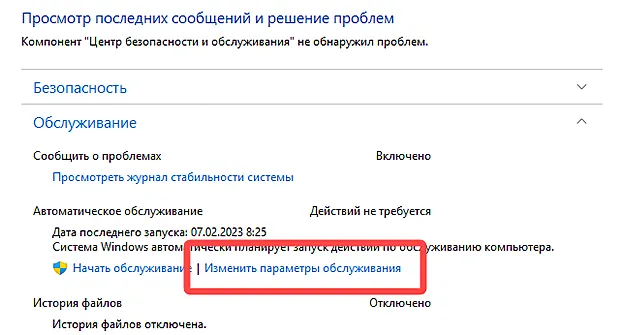
- Снимите флажок Разрешить задаче обслуживания пробуждать мой компьютер в запланированное время .
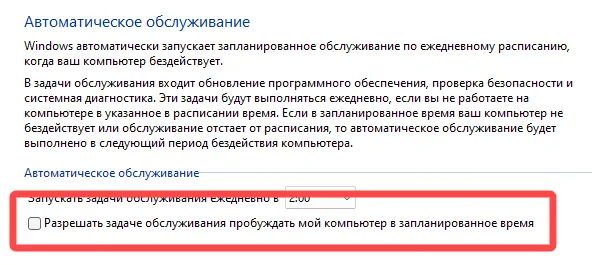
- Нажмите ОК , чтобы применить изменения.
Вышеупомянутое должно решить проблему в большинстве случаев, но если вы хотите полностью отключить автоматическое обслуживание, вам потребуется доступ к редактору реестра.
Имейте в виду, что редактирование реестра может быть опасным, если оно сделано неправильно, поэтому вам следует делать это только в том случае, если у вас есть опыт работы с компьютерами. Вы также должны сделать полную резервную копию вашего устройства.
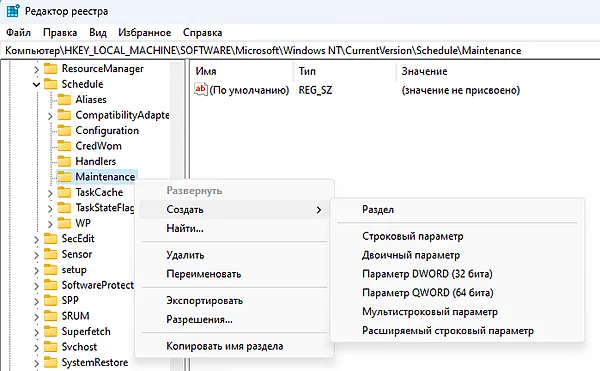
- Нажмите клавиши Win и R одновременно
- Введите regedit и нажмите клавишу Ввод .
- В редакторе реестра перейдите по пути: КомпьютерHKEY_LOCAL_MACHINESOFTWAREMicrosoftWindows NTCurrentVersionScheduleMaintenance
- Проверьте, есть ли там параметр MaintenanceDisabled. Если его нет, щелкните правой кнопкой мыши папку или на пустом месте справа, выберите «Создать», затем Параметр DWORD (32 бита).
- Назовите файл MaintenanceDisabled.
- Дважды щёлкните созданный «файл», а затем установите его значение равным 1. Нажмите ОК , чтобы применить изменения.
Теперь автоматическое обслуживание должно быть полностью отключено. Всякий раз, когда вы захотите снова включить эту функцию, просто вернитесь и измените значение на 0.
Пока вы это делаете, вы также можете рассмотреть возможность отключения другой функции Windows, известной как автоматический перезапуск.
Отключите автоматический перезапуск
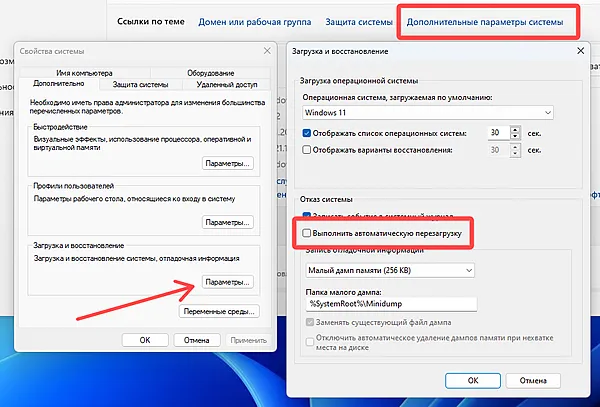
Встроенная функция автоматически перезагружает компьютер в случае сбоя системы. Несмотря на то, что эта функция полезна, иногда она может срабатывать внезапно и приводить к потере всех несохраненных данных. Это также может привести к тому, что ваш компьютер застрянет в цикле загрузки, создавая впечатление, что ваше устройство включается само по себе. Если описанные выше методы пока не сработали, определенно стоит отключить эту функцию:
- Нажмите клавиши Win и Ш одновременно.
- Внизу нажмите плашку О системе.
- Нажмите ссылку Дополнительные параметры системы.
- В разделе «Загрузка и восстановление» нажмите кнопку Параметры .
- Снимите флажок Выполнять автоматическую перезагрузку .
- Нажмите ОК , чтобы применить изменения.
Отключите пробуждение по локальной сети
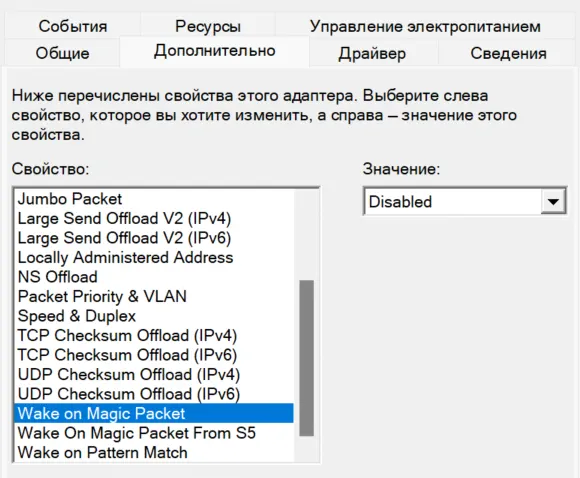
Wake on Lan (WOL) – это ещё одна функция Windows, которая, как известно, приводит к случайному включению компьютера. Её отключение – довольно простой процесс:
- Кликните правой кнопкой мыши по меню «Пуск» или одновременно нажмите Win и Ч .
- В открывшемся меню выберите Диспетчер устройств.
- Разверните список «Сетевые адаптеры».
- Дважды щёлкните соответствующий сетевой адаптер, чтобы открыть его свойства.
- Выберите вкладку Дополнительно, а затем найдите параметр Wake on Magic Packet.
- Установите значение «Отключено».
- Примените изменения.
Выключите компьютер и проверьте, решена ли проблема. Если ваш компьютер продолжает включаться сам по себе случайным образом, в следующий раз вам нужно выполнить сканирование на наличие вредоносных программ.
Сканируйте ПК на наличие вредоносных программ
- В строке поиска Windows введите «Безопасность Windows». Нажмите Ввод .
- Выберите «Защита от вирусов и угроз».
- Нажмите Быстрое сканирование .
Если сканирование и/или ваш антивирусный сканер обнаружили угрозу, вам следует провести полное сканирование с очисткой.
Осмотрите аппаратные компоненты
Часто задаваемые вопросы
Почему мой компьютер включается сам по себе?
Случайное самопроизвольное включение компьютера может быть вызвано несколькими причинами, в том числе периферийными устройствами, запланированными задачами, автоматическим обслуживанием, быстрым запуском и залипшей кнопкой питания.
Почему компьютер включается в одно и то же время?
Вероятно, у вас есть активная запланированная задача, назначенная на это время суток.
Вы можете отключить запланированные задачи или изменить время их выполнения, выполнив метод 2.
Может ли перегрев вызывать включение компьютера?
Перегрев может привести к случайному перезапуску ПК, а иногда и полному отключению.
Если виновником является перегрев, вы, вероятно, также столкнетесь с проблемами производительности, такими как заикание и сбои.
Почему монитор сам включается и выключается?
Наиболее распространенной причиной являются неисправные или неправильно подключенные кабели.
Другие возможные причины включают недостаточное питание, неисправный графический процессор и устаревшие драйверы.
Почему компьютер медленно выключается?
Если ваш компьютер медленно выключается, вероятно, это связано с тем, что у вас много задач и приложений, работающих в фоновом режиме.
Другие возможные причины включают вредоносное ПО, проблемы с питанием и поврежденные файлы реестра.
Источник: windows-school.ru